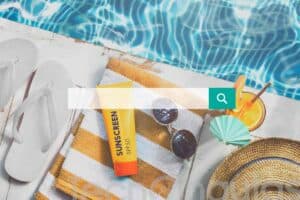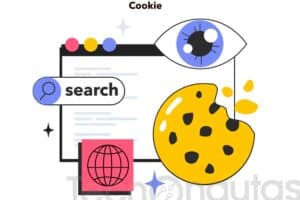Para garantizar privacidad en Windows 10 y que el sistema pueda operar de forma segura y que la protección de datos se coordine de manera óptima, algunas configuraciones en varios puntos del sistema son particularmente útiles. Entramos en 20 configuraciones importantes y damos consejos para una mayor seguridad y protección de datos.
La aplicación de configuración de Windows 10 se expande cada vez más, el antiguo panel de control se elimina cada vez más. Para operar Windows 10 de forma segura, debes echar un vistazo a la aplicación de configuración después de la instalación. Aquí se deben tener en cuenta la configuración de protección de datos y las opciones de seguridad.
Índice de contenidos
Mejores consejos de seguridad y privacidad en Windows 10
Consejo 1: instalar actualizaciones
Las últimas actualizaciones de Windows deben instalarse primero a través de «Actualización y seguridad» en «Actualización de Windows» a través de «Buscar actualizaciones».
Consejo 2: comprueba la protección antivirus
En «Actualización y seguridad / Seguridad de Windows», debe seleccionarse «Abrir seguridad de Windows». Con «Protección contra virus y amenazas» y luego con «Administrar configuración» puedes asegurarte de que la protección contra virus esté activa. Sobre todo, deben activarse las dos opciones «protección en tiempo real» y «protección basada en la nube».
Consejo 3: habilita la protección contra ransomware
«Abrir seguridad de Windows» debe seleccionarse mediante «Actualización y seguridad / Seguridad de Windows». Aquí, en «Protecion contra virus y amenazas», seleccione «administración de protección contra ransomware» para activarla. Si la opción está activada, los archivos importantes en Windows 10 se pueden sincronizar con OneDrive y OneDrive for Business.
Consejo 4: administrar la cuenta de Microsoft
Si se utiliza una cuenta de Microsoft, el área «Protección de la cuenta» debe ser activada en la configuración de seguridad de Windows que se abrió anteriormente. En «Administrar la configuración de sincronización», debes establecer qué datos deben sincronizarse con Microsoft.
Consejo 5: Protege el portapapeles
El historial del portapapeles se puede activar o desactivar en la configuración en «Sistema \ Portapapeles». El historial también se puede eliminar aquí.
Consejo 6: configuración general de protección de datos
La configuración básica para la protección de datos se alcanza en la configuración a través de «Protección de datos \ General». Aquí, por ejemplo, se puede desactivar el ID de publicidad, así como la personalización de la publicidad.
Consejo 7: deshabilita el reconocimiento de voz
En la configuración de protección de datos en «Reconocimiento de voz», el reconocimiento de voz se puede desactivar si no se utiliza. Aquí también se evita la carga de datos de voz a la nube.
Consejo 8: desactivar la posición
En la configuración de protección de datos en «Posición», puedes establecer si Windows y las aplicaciones deben tener acceso a la ubicación del dispositivo. Los datos también se pueden eliminar aquí. También puedes especificar qué aplicaciones pueden acceder.
Consejo 9: controla la cámara y el micrófono
En la configuración de protección de datos en «Cámara» y Micrófono «se pueden configurar si la cámara y el micrófono deben activarse y qué aplicación debe usar el hardware.
Consejo 10: configura las notificaciones
En Windows 10, el sistema operativo quiere enviar notificaciones, pero también muchas aplicaciones, como navegadores. A través de «Sistema \ Notificaciones y acciones», puedes definir quién puede mostrar notificaciones. Los ajustes también se pueden realizar en «Protección de datos \ Notificaciones» y las notificaciones se pueden activar o desactivar.
Consejo 11: controla el acceso a la cuenta de Microsoft
Si se utiliza una cuenta de Microsoft, los datos se almacenan con Microsoft. A través de «Protección de datos \ Información de la cuenta», puedes determinar si Windows puede acceder a los datos y qué aplicaciones también pueden hacerlo.
Consejo 12: controla el intercambio de datos en segundo plano
En «Protección de datos \ Aplicaciones en segundo plano», puedes especificar qué aplicaciones pueden ejecutarse en segundo plano y pueden acceder activamente a los datos.
Consejo 13: usa una cuenta local
Solo aquellos que quieran absolutamente usar una cuenta de Microsoft, por ejemplo, para usar datos en varias computadoras y sincronizar configuraciones, deben usar dicha cuenta. Windows 10 también admite el funcionamiento de una cuenta local. La configuración para esto se puede establecer en la configuración en «Cuenta». Con «Iniciar sesión con una cuenta local en su lugar», todas las configuraciones se transfieren a una cuenta local y la conexión con la cuenta de Microsoft se desactiva.
Consejo 14: desinstala las aplicaciones que ya no necesitas
Especialmente en equipos nuevos, puede suceder que se instalen aplicaciones innecesarias que representan una amenaza para la seguridad y la protección de datos. Todos los programas instalados se pueden mostrar a través de «appwiz.cpl». Las aplicaciones que ya no son necesarias se desinstalan a través del menú contextual.
Consejo 15: desactiva Cortana
Si no usas el asistente de voz de Microsoft, puedes desactivarlo en la configuración de «Cortana» o al menos reducir la velocidad para que no se muestren datos confidenciales en la pantalla de bloqueo.
Consejo 18: elimina los datos de diagnóstico y comentarios
En «Protección de datos \ Diagnóstico y comentarios», los datos de diagnóstico y las transferencias de datos a Microsoft se pueden eliminar a este respecto. Windows también se puede restringir aquí para que no se envíen datos innecesarios a Microsoft.
Consejo 19: personalizar la búsqueda
«Buscar» en la configuración se puede utilizar para especificar si también se debe buscar el almacenamiento en la nube. El historial del dispositivo y el historial de búsqueda también se pueden configurar y eliminar aquí. Con «Buscar» puedes especificar qué datos deben indexarse. También determinas si la vista previa web de Windows Search también debe mostrar contenido para adultos.
Consejo 20: controla la pantalla de bloqueo
Con «Personalización \ Pantalla de bloqueo» puedes especificar si las aplicaciones pueden mostrar datos en la pantalla de bloqueo, por ejemplo, el calendario. Aquí, en «Configuración para el tiempo de espera de la pantalla», también puedes especificar cuándo Windows está bloqueado por la pantalla de bloqueo. A través de «Configuración del protector de pantalla» y luego «Página de inicio de sesión al reactivar», puedes especificar cuándo Windows debe activar el protector de pantalla y que debe tener lugar un inicio de sesión antes de desbloquear la PC.